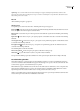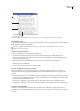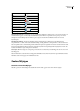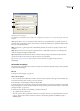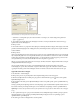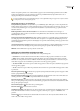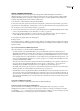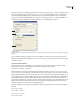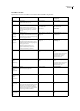Operation Manual
INDESIGN CS3
Handboek
130
Zoeken met GREP-uitdrukkingen
Op het tabblad GREP van het dialoogvenster Zoeken/Wijzigen kunt u GREP-uitdrukkingen samenstellen om
alfanumerieke reeksen en patronen te zoeken in lange documenten of in vele geopende documenten. U kunt de GREP-
metatekens handmatig invoeren of ze kiezen in de lijst Speciale tekens voor zoeken. Bij GREP-zoekopdrachten wordt
standaard onderscheid gemaakt tussen hoofdletters en kleine letters.
1 Kies Bewerken > Zoeken/Wijzigen en klik op het tabblad GREP.
2 Geef onder aan het dialoogvenster het bereik van uw zoekopdracht op in het menu Zoeken in en klik op de gewenste
pictogrammen om vergrendelde lagen, stramienpagina's, voetnoten en andere elementen in de zoekopdracht op te nemen.
(Zie “Zoekopties voor het zoeken en wijzigen van tekst” op pagina 129.)
3 Voer in het vak Zoeken naar een of meer van de volgende handelingen uit om een GREP-uitdrukking samen te stellen:
• Voer de zoekopdracht handmatig in. (Zie “Metatekens voor zoeken” op pagina 133.)
• Klik op het pictogram Speciale tekens voor zoeken rechts van de optie Zoeken naar en kies opties in de submenu's
Locaties, Herhalen, Overeenkomst, Toetsen en Posix om de zoekopdracht samen te stellen.
4 Typ of plak de vervangende tekst in het vak Wijzigen in.
5 Klik op Zoeken.
6 U hervat het zoeken door te klikken op Volgende zoeken, Wijzigen (om de huidige instantie te wijzigen), Alles wijzigen
(een bericht geeft het totale aantal wijzigingen aan) of Wijzigen/Zoeken (om de huidige instantie te wijzigen en de volgende
instantie te zoeken).
Tips voor het samenstellen van GREP-zoekopdrachten
Hier volgen enkele tips voor het samenstellen van GREP-uitdrukkingen.
• Veel zoekopdrachten op het tabblad GREP lijken op die op het tabblad Tekst, maar houd er rekening mee dat u,
afhankelijk van het tabblad dat u gebruikt, andere codes moet invoeren. In het algemeen beginnen de metatekens op het
tabblad Tekst met een ^ (zoals ^t voor een tab) en de metatekens op het tabblad GREP met een \ (zoals \t voor een tab).
Deze regel geldt echter niet voor alle metatekens. Zo wordt een alinea-einde op het tabblad Tekst aangegeven met ^p en
met \r op het tabblad GREP. Zie “Metatekens voor zoeken” op pagina 133 voor een lijst met de metatekens die worden
gebruikt op het tabblad Tekst en GREP.
• Als u wilt zoeken naar een teken dat een symbolische betekenis heeft in GREP, typt u een backslash voor dat teken om
aan te geven dat het volgende teken letterlijk dient te worden opgevat. As u bijvoorbeeld ( . ) typt, wordt naar een
willekeurig teken in een GREP-zoekopdracht gezocht. Als u echt naar een punt wilt zoeken, typt u "\."
• Sla de GREP-zoekopdracht op als een query als u de zoekopdracht vaak gaat uitvoeren of als u deze door iemand anders
wilt laten gebruiken. (Zie “Zoeken/wijzigen met gebruik van query's” op pagina 139.)
• Gebruik haakjes als u uw zoekopdracht wilt verdelen in subuitdrukkingen. Als u bijvoorbeeld wilt zoeken naar “mat” of
“mot,” kunt u de reeks m(a|o)t gebruiken. Haakjes zijn vooral handig om groepen aan te geven. Bij het zoeken naar “de
(kat) en de (hond)” wordt “kat” bijvoorbeeld aangegeven als Gevonden tekst 1 en “hond” als Gevonden tekst 2. U kunt
de Gevonden tekst-uitdrukkingen (zoals $1 voor Gevonden tekst 1) gebruiken als u slechts een gedeelte van de gevonden
tekst wilt wijzigen.
Voorbeelden van GREP-zoekopdrachten
Gebruik deze voorbeelden om optimaal gebruik te maken van GREP-uitdrukkingen.
Voorbeeld 1: zoeken naar tekst tussen aanhalingstekens
Stel dat u wilt zoeken naar een willekeurig woord dat tussen aanhalingstekens staat (zoals “Spanje”), en u wilt de
aanhalingstekens verwijderen en een stijl op het woord toepassen (zodat het woord Spanje wordt in plaats van “Spanje”).
De uitdrukking
(")(\W+)(") bevat drie groepen, die worden aangegeven door haakjes ( ). De eerste en derde groep zoeken
naar alle aanhalingstekens, en de tweede groep zoekt naar een of meerdere woordtekens.